Як зменшити гучність у Zoom, Google Meet і Microsoft Teams

Програми для відеодзвінків стали найважливішою частиною віддаленої роботи та навчання. Досліджуйте, як зменшити гучність у Zoom, Google Meet та Microsoft Teams.
Знайти адресу керування доступом до медіа (MAC) на Fire Tablet необхідно для ділового, академічного та особистого використання. Процес простий, але залежить від того, яку ОС Fire використовує ваш планшет. Нижче ми описали кроки для перевірки MAC-адреси планшета Fire, тож давайте подивимося.

Можливо, вам знадобиться посилатися на MAC-адресу вашого планшета Fire, щоб підключитися до контрольованої точки доступу, яка запобігає підключенню будь-якого пристрою, наприклад мобільної точки доступу або домашнього маршрутизатора. Вам також може знадобитися MAC-адреса для відкриття портів або керування налаштуваннями брандмауера в маршрутизаторі для цього конкретного пристрою.
ІТ-відділ може вимагати MAC-адресу, якщо ваш планшет Fire використовується в офісі чи установі, наприклад університеті. У багатьох випадках це запобігає незареєстрованим пристроям від несанкціонованого доступу до онлайн-мережі компанії.
Більшість людей вважають, що MAC-адреса унікально ідентифікує електронні пристрої. Це не може бути далі від істини. MAC-адреса використовується для визначення контролера мережевого інтерфейсу (NIC) на вашому пристрої. Це відрізняє пристрій від інших, оскільки всі вони унікальні, але технічно представляє мережеву плату всередині нього.
Таким чином, якщо у вас є ноутбук з різними мережевими адаптерами, такими як бездротовий адаптер і адаптер Ethernet, кожен матиме власну MAC-адресу.
Ви можете знайти MAC-адресу в планшетах Amazon з Fire OS 6, 7 і 8, починаючи з Fire 7 (2019, 9-е ��окоління) і Fire HD 8 (2018, 8-е покоління), виконавши наведені нижче дії. Процес простий і не потребує використання параметрів розробника на планшеті Fire .
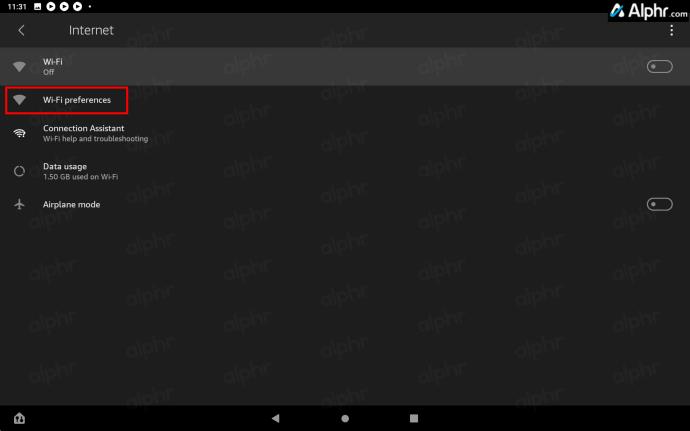
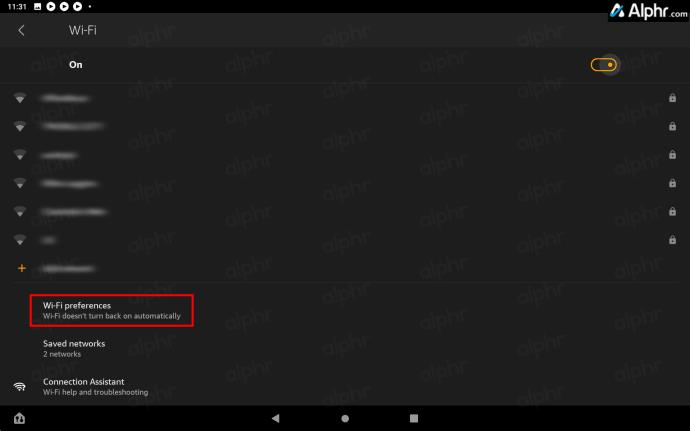
MAC-адреса та IP-адреса вашого мережевого адаптера відображатимуться в меню налаштувань Wi-Fi.
Планшети Amazon з Fire OS 5 або ранішою, закінчуючи Fire 7 (2017, 7-е покоління) і Fire HD 10 (2017, 7-е покоління), мають інші налаштування навігації, ніж новіші моделі. Ваша MAC-адреса відображається в іншому місці в меню налаштувань. Ось як визначити MAC-адресу на старих планшетах Fire.
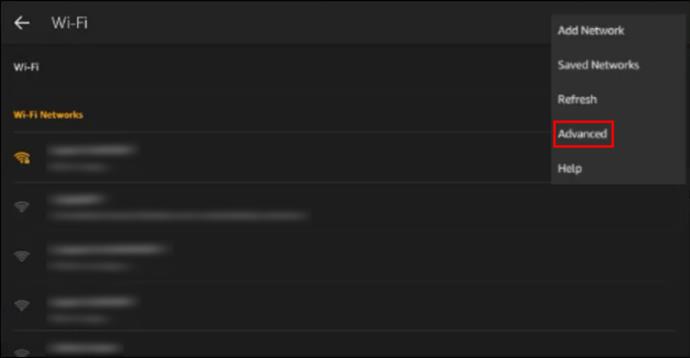
Тепер на екрані Advanced Wi-Fi ви побачите MAC-адресу свого пристрою.
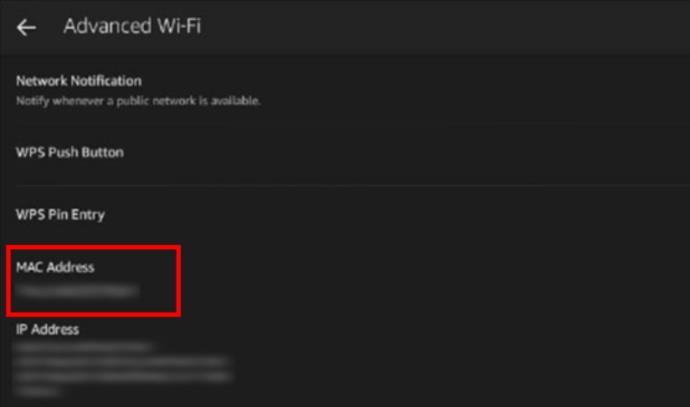
Ви можете використовувати панель адміністратора маршрутизатора Wi-Fi, щоб знайти MAC-адресу на своєму Fire Tablet. Щоб це працювало, Fire Tablet має бути підключено до Wi-Fi. Ви можете виконати наведені нижче дії.
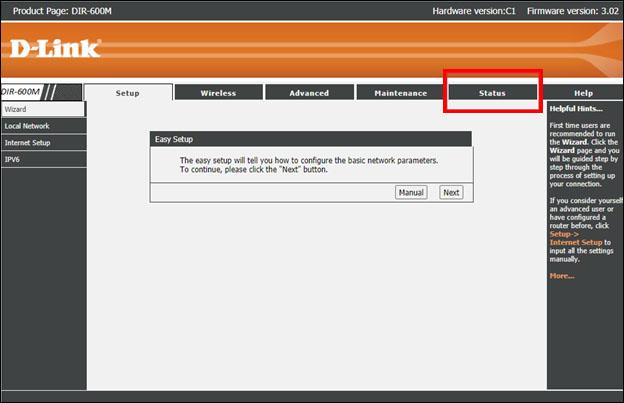
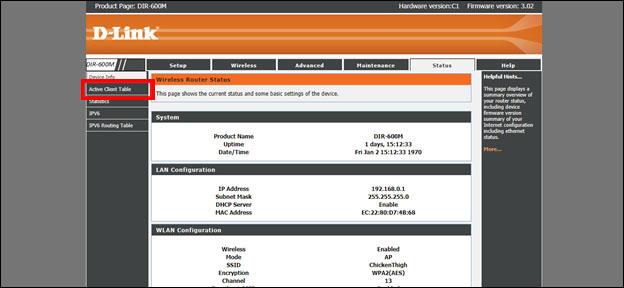
Вибір таблиці активних клієнтів переведе вас на іншу сторінку, де ви побачите назву пристрою поряд з MAC- та IP-адресами. Ви можете переглянути MAC-адресу підключених пристроїв, включаючи планшет Fire/Fire HD.
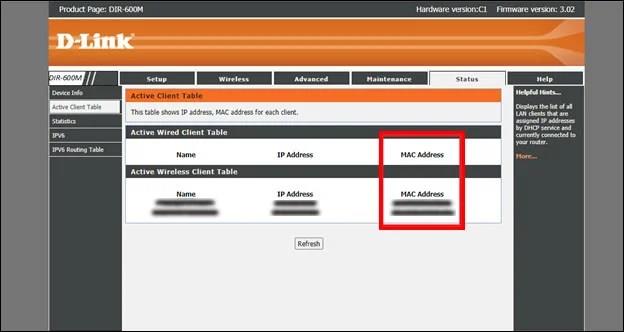
Ми хотіли б повторити – наведені вище дії стосуються маршрутизаторів Wi-Fi D-Link. Інші маршрутизатори можуть мати інші інтерфейси користувача в панелі адміністратора. Перегляньте посібник або знайдіть свою модель в Інтернеті.
MAC-адреса, один із найважливіших елементів комп’ютерної мережі, ідентифікує ваш пристрій і надає вам доступ до Інтернету, якщо ви підключені до мережі установи чи школи. Будьте впевнені, кроки, описані вище, допоможуть вам знайти MAC-адресу вашого пристрою Fire.
Далі ви можете дізнатися про безпечний режим на Fire Tablet .
Де я можу знайти модель і покоління свого планшета Fire, щоб дізнатися його MAC-адресу?
Щоб переглянути модель і покоління свого планшета Fire, перейдіть до Налаштування > Параметри пристрою > Про планшет Fire.
Де я можу знайти рік випуску свого планшета Fire, щоб знайти MAC-адресу?
Щоб визначити, який процес слід виконати, щоб отримати свою MAC-адресу, знаючи рік, допомагає, оскільки існує кілька моделей з однаковою назвою, але випусків різних поколінь. Ви можете переглянути сторінку специфікацій планшетів Amazon для планшетів Fire/Fire HD . Переглядаючи спадні списки, виберіть модель і покоління свого планшета. Звідти ви побачите рік випуску. Кожне покоління планшетів Fire має різний рік, наприклад Fire HD 10 (2023, 13-е покоління) і Fire HD 10 (2021, 11-е покоління).
Програми для відеодзвінків стали найважливішою частиною віддаленої роботи та навчання. Досліджуйте, як зменшити гучність у Zoom, Google Meet та Microsoft Teams.
Дізнайтеся, як налаштувати мобільну точку доступу в Windows 10. Цей посібник надає детальне пояснення процесу з урахуванням безпеки та ефективного використання.
Досліджуйте, як налаштувати налаштування конфіденційності в Windows 10 для забезпечення безпеки ваших персональних даних.
Дізнайтеся, як заборонити людям позначати вас у Facebook та захистити свою конфіденційність. Простий покроковий посібник для безпеки у соцмережах.
Пам’ятаєте часи, коли Bluetooth був проблемою? Тепер ви можете ефективно обмінюватися файлами через Windows 10 за допомогою Bluetooth. Дізнайтеся, як це зробити швидко і легко.
Ось посібник про те, як змінити тему, кольори та інші елементи в Windows 11, щоб створити чудовий робочий стіл.
Детальна інструкція про те, як завантажити Google Meet на ваш ПК, Mac або Chromebook для зручного використання.
Детальний огляд процесу налаштування VPN в Windows 10 для безпечного та анонімного Інтернет-серфінгу.
Ось як ви можете отримати максимальну віддачу від Microsoft Rewards для Windows, Xbox, Mobile, покупок і багато іншого.
Оскільки продуктивність і доступність бездротових периферійних пристроїв продовжують зростати, Bluetooth стає все більш поширеною функцією на ПК з Windows. Досліджуйте, як підключити та використовувати Bluetooth.








